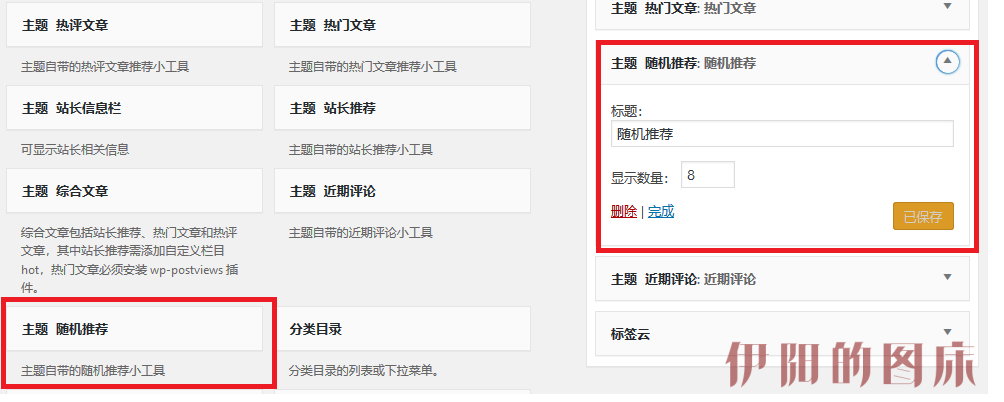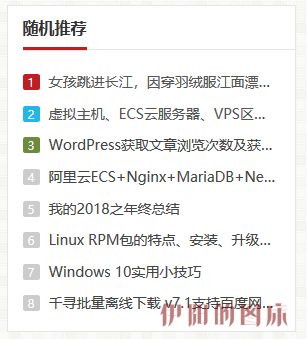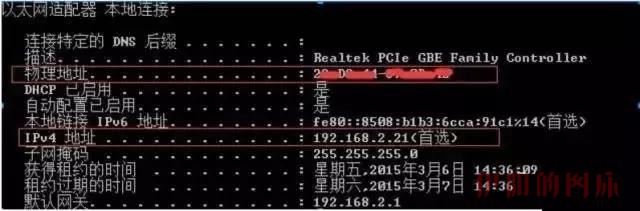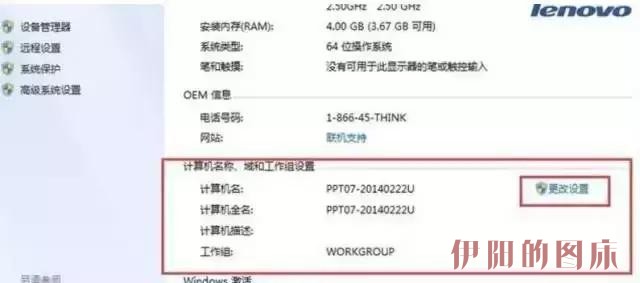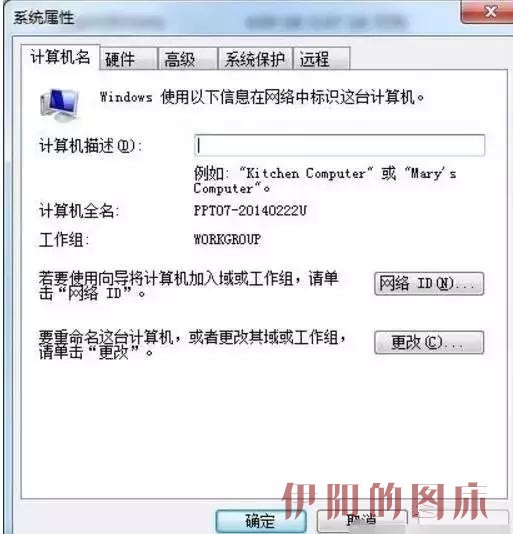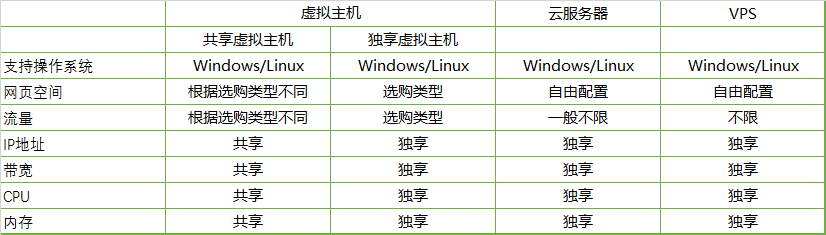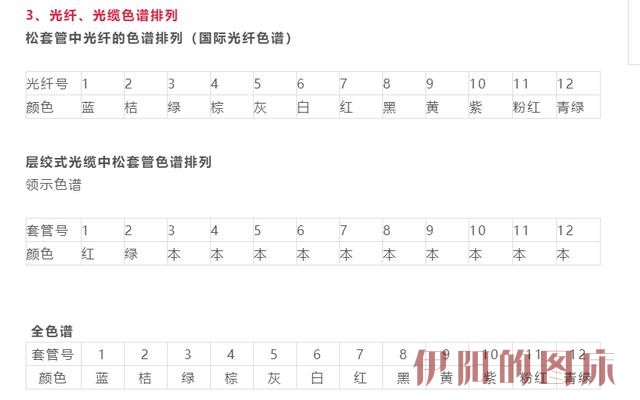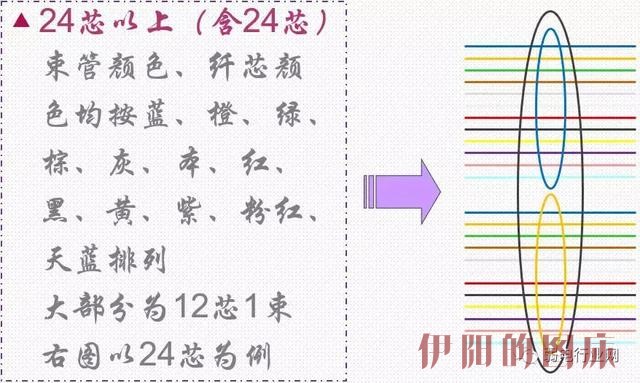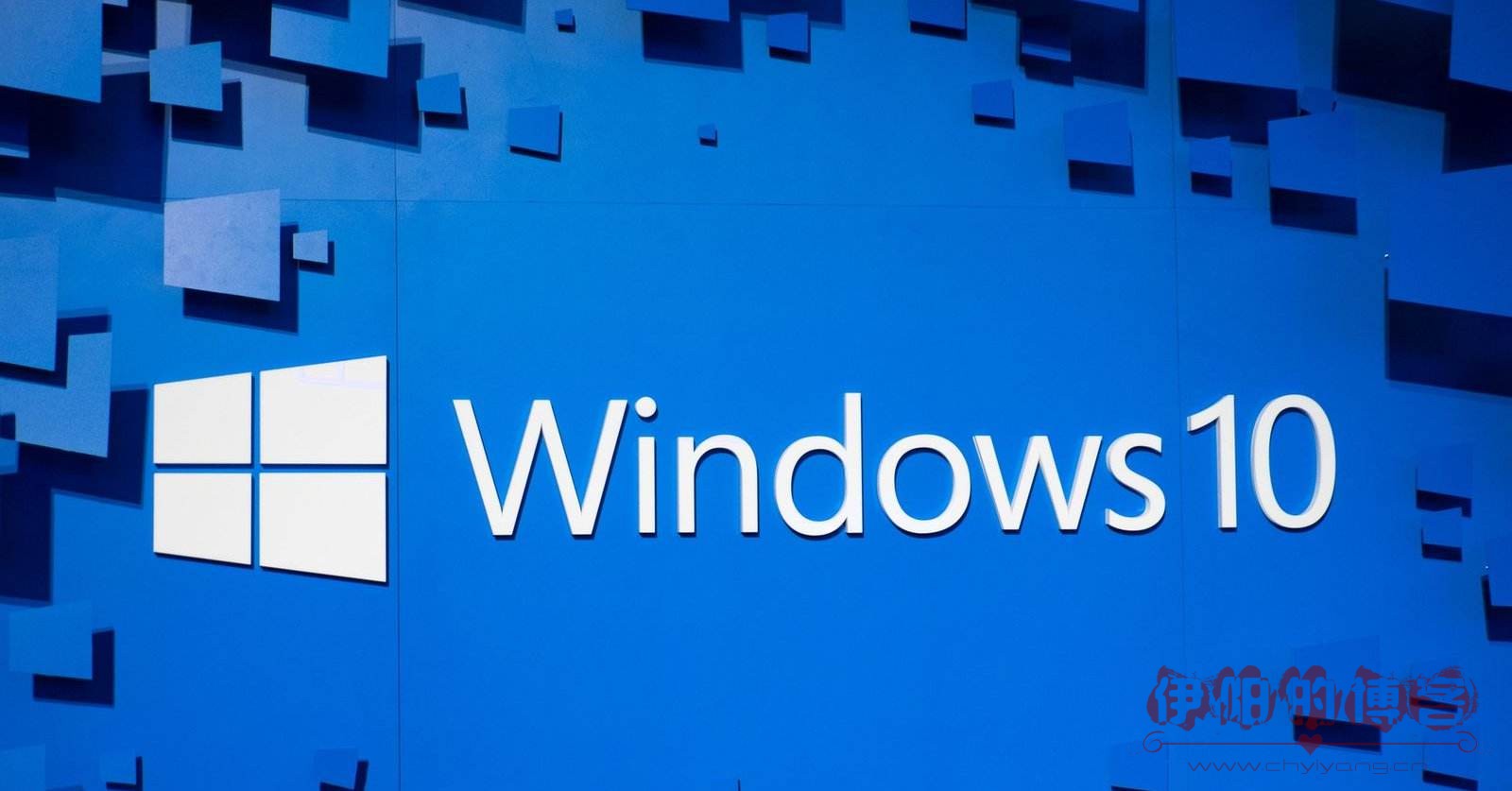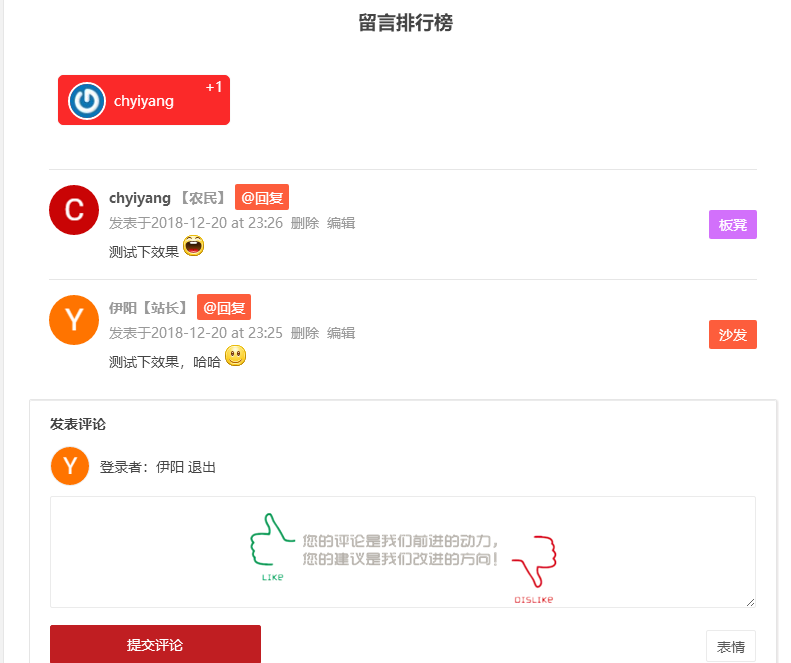本文最后更新于2021年2月8日,已超过 3 年没有更新,如果文章内容或图片资源失效,请留言反馈,我会及时处理,谢谢!

1.常见的Linux发行版本都有什么?你最擅长哪一个?它的官网网站是什么?说明你擅长哪一块?
常见的Linux发现版本有Redhat、Centos、Debian、Ubuntu、Suse
最擅长Redhat和Centos
Redhat官网:www.redhat.com
Centos官网:www.centos.org
2.Linux开机启动流程详细步骤是什么?系统安装完,忘记密码如何破解?
开机步骤
a、首先是bios加电自检、初始化,这个过程会检测相关硬件(cpu、内存、显卡、硬盘等)
然后读取一个启动顺序,以硬盘为例,会读取硬盘中的MBR。
b、加载内核读取/boot里边的配置文件。
c、启动初始化进程,开始运行/sbin/init
d、读取/etc/inittab确定运行级别
e、根据/etc/rc.d/rcN.d加载开机启动程序,rcN.d都是链接文件,都指向/etc/rc.d/init.d再运行/etc/rc.d/rc.local
f、用户登录(3种方式ssh、命令行、图形化)
g、进入loginshell,以命令行为例,首先读取/etc/profile这个全局配置文件
然后再针对当前用户读取家目录中的 ~/.bash_profile和~/.bash_login和~/.profile
h、最后一步就是打开non-loginshell
进入图形化后手动新建一个终端,但这个shell不读取/etc/profile
忘记密码
a、重启系统,在GRUB界面,选取忘记密码的系统,按e键进入编辑模式
b、选项Kernel…..按e键进行编辑
c、在编辑界面rhgbquiet后加空格,然后输入”single”或”1″回车
d、按b启动进入单用户模式
f、进入系统后passwd回车输入新密码(如果有selinux,先暂时关闭setenforce0)
3.企业中Linux服务器系统分区标准是什么?(硬盘为300G,内存16G)
/boot200M
/swap16G
/70G
/data剩下的全部空间
4.某一天突然发现Linux系统文件只读,该怎么办呢?完整操作步骤。
首先把系统关机,然后以光盘启动进入救援模式(linuxrescue)
执行”fsck.ext3-y/dev/sda2″(假如只读的分区类型为ext3,分区为/dev/sda2)
5.安装一台系统使用DVD光盘安装,如何安装50台Linux系统如何安装呢?
a、可以多用几张DVD一台一台的安装。
b、可以用Kickstart批量安装(客户端从网络启动)
6.用虚拟机安装了一台Linux系统,突然想克隆一台服务器,克隆后发现无法上网,如何解决?
a、编辑网卡配置文件/etc/sysconfig/network-scripts/ifcfg-eth0,将HWADDR和MAC地址这两行删除。
b、修改文件/etc/udev/rules.d/70-persistent-net.rules,删除之前eth0所在的行,将下一行eth1修改为eth0
c、reboot
7.Linux网卡配置文件路径是什么?要使服务器上外网,必须满足的条件有哪些?需要配置什么?
网卡配置文件路径:/etc/sysconfig/network-scripts/ifcfg-eth*(*代表数字)
要上外网需要:能够链接internet的网线(或无线)、有网卡
需要配置:IP、netmask、gateway、dns(自动或手动都ok,服务器一般自动)
8.一般可以使用什么软件远程linux服务器?通过什么上传文件和下载文件?
远程连接linux的软件:xshell、SecureCRT、putty、vnc(图形化)
上传和下载文件:lrzsz、sftp
9./mnt目录主要用于什么?/root目录跟root用户有什么关系?/根目录与/boot目录有什么联系?
/mnt一般用于挂载外接设备
/root是一个目录,是root用户的家目录
/boot目录是/目录下的一个子目录
10.某一天误操作,执行了rm-rf*,会有哪些情况发生?
a、如果当前目录为”/tmp”,那么这个目录下的东西会全部删除(默认不包含隐藏文件)
b、如果当前目录为”/”,那么系统上的数据将会丢失,且无法启动,系统崩溃(谨慎使用这个命令)
二、Linux命令及文件操作
1.在/tmp/目录下创建test.txt文件,内容为:Hello,World!,用一个命令写出来。
echo “Hello,World!” > /tmp/test.txt
2.给test.txt文件除所有者之外增加执行权限,最终以数字写出文件的权限。
655
默认是644,可以通过”chmod 655 /tmp/test.txt”
3.用vi命令编辑test.txt,如何跳转到末行,首行,行首、行末,如何在光标行下一行插入?如何复制5行,删除10行,查找jingfeng的字符、把jingfeng替换为jfedu.net
末行:G
首行:gg
行首:^(Shift+6)
行尾:$(Shift+4)
光标下插入一行:o
复制5行:5yy
删除10行:10dd
替换::%s/jingfeng/jfedu.net/g
4.查找linux系统下以txt结尾,30天没有修改的文件大小大于20K同时具有执行权限的文件并备份到/data/backup/目录下。
find / -name *txt -mtime +30 -type f -size +20k -perma= x -exec cp {} /data/backup/;
5.当前test.txt所属的用户为root,组为abc,请将test.txt使拥有者为abc,组为root,写出命令。
chown abc:root test.txt
6.如何修改Linux启动级别为字符模式并永久生效,如何临时、永久关闭selinux及防火墙,请分别写出操作方法。
更改字符模式:修改/etc/inittab一行为id:3:initdefault:
临时关闭selinnuxsetenforce0
临时关闭防火墙iptables-F
永久关闭selinux修改/etc/selinux/config一行为SELINUX=permissive
永久关闭防火墙 iptables -F; /etc/init.d/iptablessave
7.每次开机在/tmp目录下创建一个当天的日期文件夹(提示:当前日期表示的方法为:`date+%Y%m%d`)
echo “mkdir/tmp/ `date+%Y%m%d`” >> /etc/rc.d/rc.local
8.如何查看文件内容,命令有哪些?查看文件第1行到3行,查看文件最后一行。
查看文件内容:vim、cat、head、tail
查看第1到行:head -3 file
查看最后一行:tail -1 file
9.查看linux服务器IP的命令,同时只显示包含ip所在的行打印出来。
以eth0为例
只打印所在的行:ifconfig eth0 | grep “inetaddr:”
只打印ip:ifconfig eth0 | grep “inetaddr:” | awk -F: ‘{print$2}’ | awk -F ‘ ‘ ‘{print$1}’
10.将普通用户test加入root组的命令是?
usermod -G root test



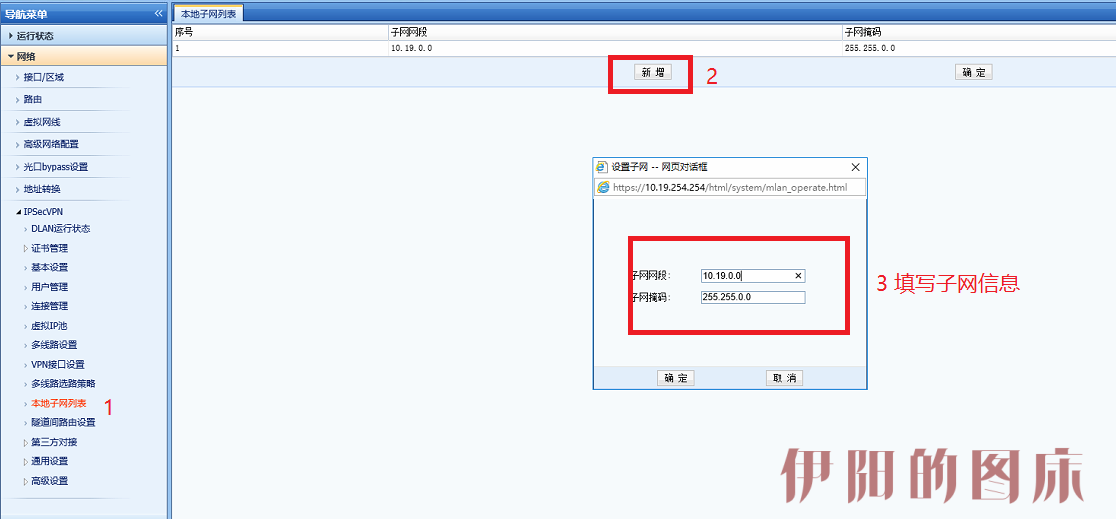
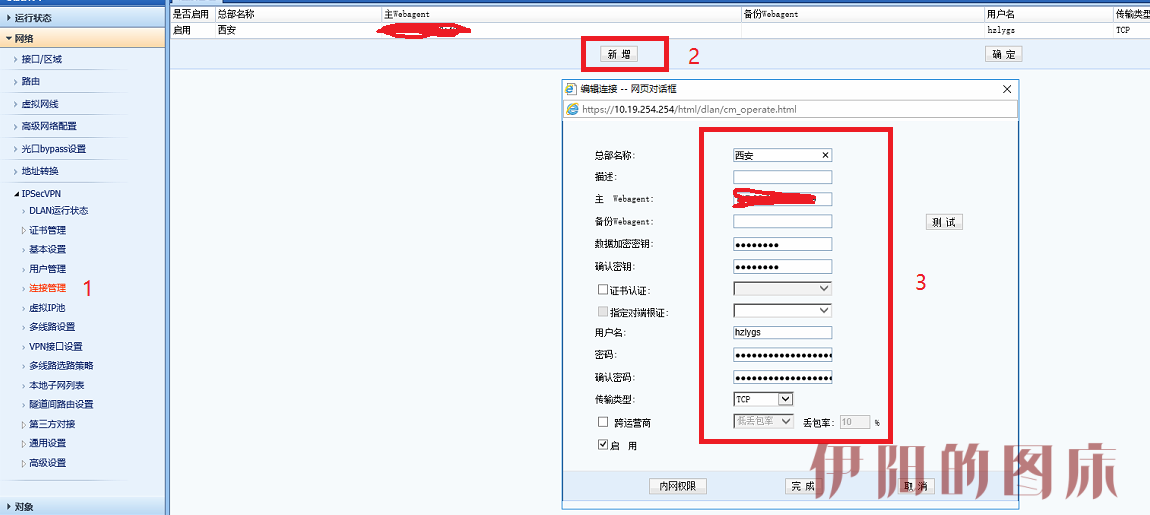
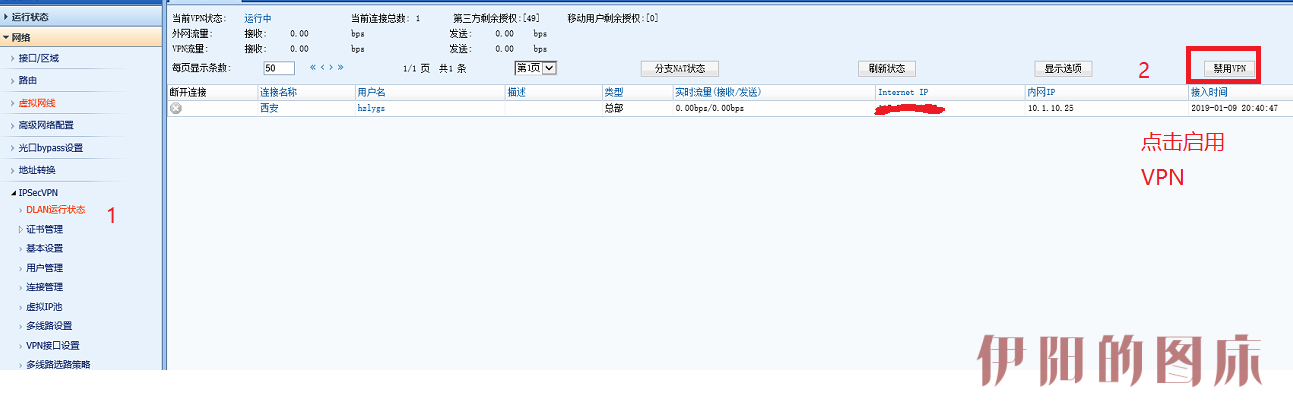



 伊阳博客
伊阳博客